- 主题
- 回帖
- 0
- 学费
- 元
- 登陆
- 次
- 精华
- 威望
- 点
- 原创
- 帖
- 解答
- 次
- 注册时间
- 2007-2-27
- 最后登录
- 1970-1-1
|
马上注册,结交更多好友,享用更多功能,让你轻松玩转社区。
您需要 登录 才可以下载或查看,没有账号?注册

x
本教程主要是介绍偏蓝的的签名效果,思路:通过多次磨皮,本文用的是直接选区人物皮肤的区域特殊模糊,再载入通道的选区填充为皮肤接近的颜色,这种磨皮方法简单实用,然后填充蓝色修改图层混合模式来实现蓝色的过度。
原图
1.打开原图,选择菜单:选择 > 色彩范围,参数设置如图1,然后用取样工具点图红色圈区域,调出皮肤的选区,确定后按Ctrl + J 复制出来,选择菜单:滤镜 > 模糊 > 特殊模糊,参数设置如图2,效果如图3 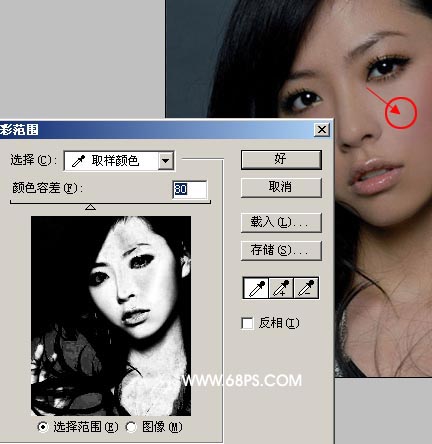
<图1> |

<图2> |

<图3> |
| 2.新建一个图层按Ctrl + Shift + Alt + E 盖印图层,按Ctrl + Shift + U 去色,然后把图层混合模式改为“柔光”,效果如图4 |

<图4> |
| 1.打开原图,选择菜单:选择 > 色彩范围,参数设置如图1,然后用取样工具点图红色圈区域,调出皮肤的选区,确定后按Ctrl + J 复制出来,选择菜单:滤镜 > 模糊 > 特殊模糊,参数设置如图2,效果如图3 |
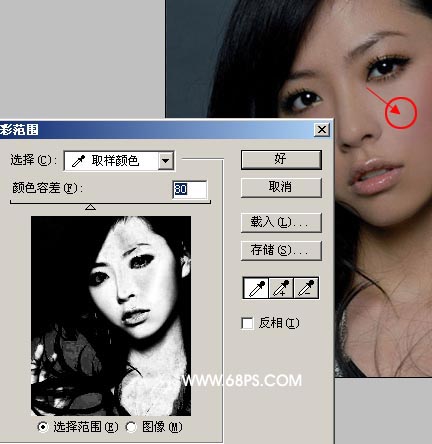
<图1> |

<图2> |

<图3> |
| 2.新建一个图层按Ctrl + Shift + Alt + E 盖印图层,按Ctrl + Shift + U 去色,然后把图层混合模式改为“柔光”,效果如图4 |

<图4> |
3.如图5所示新建调整图层选择纯色,选择白色,确定后把图层混合模式改为“颜色”,图层不透明度改为:30%,效果如图6< 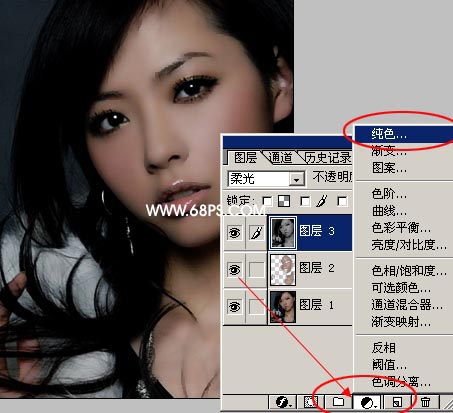
<图5> |

<图6> |
| 4.新建一个图层,按Ctrl + Shift + Alt + ~ 调出通道选区,填充白色效果如图7 |

<图7> |
| 5.新建一个图层,按Ctrl + Shift + Alt + E 盖印图层,选择菜单:选择 > 色彩范围参数设置如图8,用取样工具点红圈位置选取皮肤区域,确定后按Ctrl + J 复制出来,选择菜单:滤镜 > 模糊 > 特殊模糊,参数设置如图9,效果如图10 |

<图8> |

<图9> |

<图10> |
6.新建一个图层,按Ctrl + Shift + Alt + E 盖印图层,按Ctrl + M 调曲线,参数设置如图11,效果如图12 
<图11> |

<图12> |
| 7.新建一个图层,填充为深蓝色:#101665,把图层混合模式改为"滤色(其他版本叫屏幕)"效果如图13 |

<图13> |
| 8.新建一个图层,填充为浅蓝色:#0903fc,把图层混合模式改为"柔光" 效果如图14 |

<图14> |
9.新建一个图层,按Ctrl + Shift + Alt + ~ 调出通道选区,填充白色效果如图15 
<图15> |
| 10.打开素材1直接拖进来,放到图片下放,然后把图层混合模式改为“滤色(其它版本叫屏幕)”,用橡皮工具把皮肤部分擦除效果如图16 |

<图16> |
| 11.打开素材2直接拖进来,放好位置,然后把图层混合模式改为“滤色(其它版本叫屏幕)”,用橡皮工具把皮肤部分擦除效果如图17 |

<图17> |
| 12.打开素材3直接拖进来,放好位置,然后把图层混合模式改为“滤色(其它版本叫屏幕)”,用橡皮工具把皮肤部分擦除效果如图18,这一步你可以用星星笔刷代替 |

<图18> |
| 13.新建一层按Ctrl + shift + Shift + E 盖印图层,你可以选择适当的滤镜外挂加点效果,本教程使用了Topaz滤镜增强了线性,,最后打上文字完成最终效果 |

<图19> |
|
|